วิธีย้ายแถบเครื่องมือ Outlook จากด้านหนึ่งไปด้านล่าง
เผยแพร่แล้ว: 2023-11-13วิธีย้ายแถบเครื่องมือ Outlook จากด้านข้างไปด้านล่างบน Windows 11/10หากคุณมีคำถามเดียวกัน รับความช่วยเหลือจากวิธีแก้ปัญหาง่ายๆ ที่ให้ไว้ในคู่มือนี้ และย้ายแถบเครื่องมือ Outlook จากด้านข้างลงล่างได้อย่างง่ายดาย
Microsoft Outlook เป็นโปรแกรมรับส่งอีเมลที่พัฒนาโดย Microsoft หน้าที่หลักคือเพื่อใช้ในการจัดการอีเมล อย่างไรก็ตาม มันยังมีคุณสมบัติและฟังก์ชันเพิ่มเติมอีกมากมาย ทำให้เป็นเครื่องมือที่มีประโยชน์สำหรับทุกคนที่สนใจจัดระเบียบขั้นตอนการทำงานหรือข้อมูลส่วนบุคคลของตน
ความสามารถในการจัดระเบียบโครงการและรายการสิ่งที่ต้องทำ ตลอดจนจัดการรายชื่อติดต่อ กำหนดเวลาการนัดหมายและการประชุม ถือเป็นฟังก์ชันที่สำคัญที่สุดบางส่วน นอกจากนี้ ยังมีเสิร์ชเอ็นจิ้นที่ทรงพลังที่ทำให้ง่ายต่อการเรียกดูอีเมลและข้อมูลอื่น ๆ โดยสรุป อาจช่วยให้คุณมีประสิทธิผลและเป็นระเบียบทั้งในชีวิตการงานและชีวิตส่วนตัว
Microsoft Outlook ดำเนินการปรับปรุงหลายประการและได้รับการเปลี่ยนแปลงอย่างต่อเนื่องเพื่อช่วยปรับปรุงอินเทอร์เฟซผู้ใช้ การอัพเกรดเหล่านี้จะช่วยทำให้อินเทอร์เฟซผู้ใช้ใช้งานง่ายยิ่งขึ้น ทางเลือกหนึ่งคือย้ายตำแหน่งแถบเครื่องมือสำหรับการนำทางจากด้านล่างไปด้านข้าง ผู้ใช้ไม่พอใจกับการแก้ไข ดังนั้น Microsoft จึงคิดที่จะย้ายแถบเครื่องมือ Outlook จากด้านข้างไปที่ด้านล่างของหน้าจอ
อย่างไรก็ตาม ผู้ใช้ส่วนใหญ่ไม่ทราบว่าการย้ายแถบเครื่องมือไปยังตำแหน่งอื่นนั้นเป็นเรื่องง่าย หากพวกเขารู้สึกไม่สบายใจกับการปรับเปลี่ยน
บทความนี้มีไว้เพื่อตอบคำถามที่พบบ่อยที่สุด - “จะย้ายแถบเครื่องมือ Outlook จากด้านหนึ่งไปด้านล่างได้อย่างไร?”
ในส่วนต่อๆ ไปของคำแนะนำง่ายๆ นี้ คุณจะพบวิธีแก้ปัญหาบางประการ โซลูชันทั้งหมดนี้จะช่วยให้คุณย้ายแถบเครื่องมือไปที่ด้านล่างของหน้าได้ตามที่คุณต้องการ
มีวิธีการหรือเทคนิคหลายวิธีที่คุณสามารถใช้เพื่อดำเนินการนี้ได้ ทั้งหมดนี้ระบุไว้ในส่วนด้านล่าง คุณสามารถลองใช้วิธีแก้ปัญหาแต่ละอย่างอย่างละเอียดก่อน จากนั้นจึงลองใช้วิธีใดวิธีหนึ่งที่เหมาะกับความต้องการของคุณ
วิธีการย้ายแถบเครื่องมือ Outlook จากด้านหนึ่งไปด้านล่างสำหรับ Windows 11/10
ถึงเวลาดูวิธีที่ดีที่สุดและผ่านการทดสอบแล้วเพื่อเรียนรู้วิธีย้ายแถบเครื่องมือ Outlook จากด้านหนึ่งไปด้านล่าง คุณมีอิสระที่จะลองวิธีการทั้งหมดแล้วหยุดเมื่อแถบเครื่องมือมาถึงด้านล่างสุด
วิธีที่ 1: รับความช่วยเหลือจาก Windows Registry
รีจิสทรีของ Windows เป็นเครื่องมือที่มีไฟล์คำแนะนำที่เกี่ยวข้องกับระบบปฏิบัติการทั้งหมด บริการ แอพ และอื่นๆ อีกมากมาย ไฟล์ Windows Registry เป็นตัวกำหนดว่าเครื่องมือสามารถใช้ได้และอย่างไร ดังนั้นจึงช่วยให้คุณย้ายแถบเครื่องมือ Outlook จากด้านหนึ่งไปด้านล่างใน Windows 10/11 ได้อย่างง่ายดาย ลองทำตามขั้นตอนด้านล่างเพื่อดูว่าคุณทำอะไรได้บ้าง:
- หากต้องการเปิดตัวแก้ไขรีจิสทรี ให้ใช้ปุ่มซ้ายของเมาส์บนปุ่ม เริ่ม จากนั้นพิมพ์Regeditแล้วกดEnter
- ดำเนินการต่อไปยังจุดหมายปลายทางต่อไปนี้โดยการนำทาง:
HKEY_CURRENT_USER\Software\Microsoft\Office\16.0\Common\ExperimentEcs\Overrides - หลังจากทำการคลิกขวาที่โฟลเดอร์ Overrides ให้เลือก New Stringจากเมนูเนื้อหา และตั้งชื่อให้กับสตริงMicrosoft.Office.Outlook.Hub.The HubBard
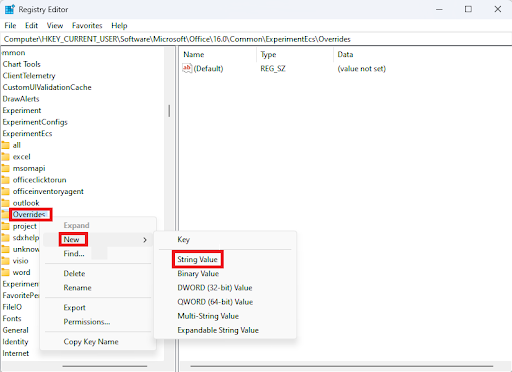
- หากต้องการเปิดNew String ให้ดับเบิลคลิก จากนั้นในกล่อง Value Dataให้เขียน false จากนั้นคลิกปุ่มOKเพื่อบันทึกการเปลี่ยนแปลง
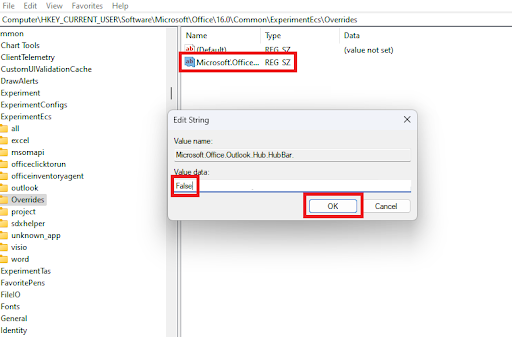
- รีสตาร์ทคอมพิวเตอร์ส่วนบุคคลของคุณ และเปิดแอปพลิเคชัน Outlook เพื่อดูว่าแถบนำทางได้เลื่อนจากด้านซ้ายของหน้าจอไปที่ด้านล่างของหน้าจอหรือไม่
นี่คือวิธีที่ Windows Registry สามารถช่วยคุณตอบวิธีย้ายแถบเครื่องมือ Outlook จากด้านหนึ่งไปด้านล่าง ลองวิธีแก้ไขปัญหาถัดไปหากวิธีนี้ล้มเหลว

อ่านเพิ่มเติม: มุมมอง Outlook เปลี่ยนตัวเองหรือไม่ คำแนะนำในการคืนค่า Outlook เป็นมุมมองเริ่มต้น
วิธีที่ 2: เรียกใช้เครื่องมือในเซฟโหมด
หากคุณทำการเปลี่ยนแปลงใน Registry Editor การเปลี่ยนแปลงเหล่านั้นจะมีความสำคัญเหนือกว่าเวอร์ชันทดลองและการแก้ไขใดๆ ที่ Microsoft ทำกับโปรแกรม Outlook ของคุณ หากคุณย้ายแถบนำทางใน Outlook 365 ไปทางซ้าย แถบนำทางจะเปลี่ยนกลับเป็นการตั้งค่าเริ่มต้นที่คุณบันทึกไว้ก่อนหน้านี้ ดังนั้นวิธีการข้างต้นก็อาจมีความเสี่ยงเล็กน้อยเช่นกัน คุณยังสามารถลองเรียกใช้เครื่องมือในเซฟโหมด จากนั้นลองดำเนินการเปลี่ยนแปลงบางอย่างเพื่อย้ายแถบเครื่องมือ Outlook จากด้านหนึ่งไปด้านล่างใน Windows 11/10 ทำตามขั้นตอนด้านล่างเพื่อดูรายละเอียด:
- ยุติโปรแกรม Microsoft Outlook ที่ทำงานบนอุปกรณ์ของคุณ
- เปิดหน้าต่าง Run โดยกด ปุ่ม Windows บวกกับปุ่ม Rจากนั้นพิมพ์outlook.exe/safeตามด้วยปุ่ม Enter
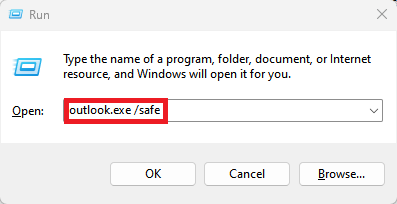
- เลือกโปรไฟล์Outlook เริ่ม ต้นจากเมนูแบบเลื่อนลงใน ช่องเลือกโปรไฟล์จากนั้นคลิกตกลงเพื่อเปิดโปรไฟล์นั้น
- ลบเครื่องหมายถูกออกจากตัวเลือก Coming SoonออกจากSafe Mode Outlook หากหน้าจอไม่แสดงคุณสมบัติที่จะเกิดขึ้นสำหรับ ส่วนเร็วๆ นี้
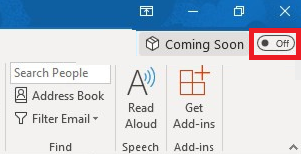
- เปิด Outlook และตรวจสอบเพื่อดูว่าคุณสามารถย้ายแถบเครื่องมือใน Outlook จากด้านข้างไปที่ด้านล่างของหน้าจอได้หรือไม่
- การเรียกใช้ Outlook ในเซฟโหมด จะคืนค่าแถบเครื่องมือไปยังตำแหน่งก่อนหน้า ในกรณีที่คุณสงสัยว่าจะทำให้แถบเมนูใน Outlook กลับไปยังตำแหน่งก่อนหน้าที่ด้านล่างของหน้าต่างได้อย่างไร
นี่เป็นอีกเทคนิคหนึ่งที่สามารถย้ายแถบเครื่องมือ Outlook จากด้านหนึ่งไปด้านล่างได้อย่างง่ายดาย ปฏิบัติตามแนวทางแก้ไขสุดท้ายหากวิธีนี้ล้มเหลว
อ่านเพิ่มเติม: วิธีแก้ไข Microsoft Outlook ไม่สามารถเชื่อมต่อกับเซิร์ฟเวอร์ได้
วิธีที่ 3: ลองปรับเปลี่ยนการตั้งค่าของแอป Outlook
วิธีแก้ปัญหานี้อาจฟังดูลึกซึ้งไปสักหน่อย คุณสามารถลองแก้ไขการตั้งค่าของแอปเพื่อย้ายแถบเครื่องมือได้ สิ่งนี้อาจใช้งานได้จริงหากตัวเลือกยังคงมีอยู่หรือเสนอโดยนักพัฒนาของ Microsoft ดังนั้นให้ทำตามขั้นตอนด้านล่างเพื่อทราบวิธีย้ายแถบเครื่องมือ Outlook จากด้านหนึ่งไปด้านล่างใน Windows 10/11:
- เริ่ม Microsoft Outlook บนคอมพิวเตอร์ของคุณ
- คลิกรายการเมนู ไฟล์ ที่มุมขวาบนของหน้าจอ จากนั้นเลือก Optionsและสุดท้ายเลือกAdvanced
- ใต้แท็บบาน หน้าต่าง Outlook ให้ยกเลิกการเลือกช่องทำเครื่องหมายถัดจากตัวเลือกเพื่อ แสดงแอปใน Outlookหลังจากดำเนินการดังกล่าว ให้คลิกตกลง เพื่อบันทึกการเปลี่ยนแปลง
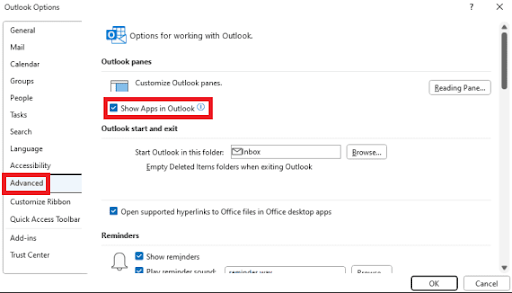
- เพื่อให้การแก้ไขของคุณมีผล Outlook จะแสดงหน้าต่างแจ้งว่าคุณต้องรีสตาร์ทแอปพลิเคชันหลังจากที่คุณดำเนินการดังกล่าวแล้ว แถบเครื่องมือของคุณจะอยู่ที่แถบด้านล่างของโปรแกรม Outlook คุณสามารถทำได้โดยการออกและรีสตาร์ทแอป Outlook จบอย่างที่พวกเขาพูด
- หากแถบนำทางใน Outlook เลื่อนไปทางซ้าย แถบนำทางควรกลับมาอยู่ที่เดิมที่ด้านล่างของหน้าจอ ผู้ใช้สามารถเข้าถึงคุณลักษณะ Microsoft Experimental และแอปในการทดลองใช้โดยใช้ตัวเลือกแสดงแอปใน Outlook ดังนั้นการปิดเครื่องอาจช่วยได้
แค่นั้นแหละ. ตอนนี้แถบเครื่องมือ Outlook จะต้องอยู่ที่ด้านล่าง
อ่านเพิ่มเติม: วิธีการกู้คืน Sticky Notes ที่ถูกลบใน Windows 10, 11
วิธีย้ายแถบเครื่องมือ Outlook จากด้านหนึ่งไปด้านล่าง: ตอบแล้ว
นั่นคือทั้งหมดที่เราต้องแบ่งปันกับคุณ ในส่วนก่อนหน้านี้ เราได้ดูวิธีที่ง่ายที่สุดในการย้ายแถบเครื่องมือของ Outlook ไปที่ด้านล่างของหน้าต่าง โซลูชันทั้งหมดที่ให้ไว้ข้างต้นผ่านการทดสอบอย่างดีจากองค์กรของเราแล้วจึงนำเสนอให้กับคุณ
หากคุณมีคำถามใด ๆ ที่เกี่ยวข้องกับวิธีย้ายแถบเครื่องมือ Outlook จากด้านหนึ่งไปด้านล่างบน Windows 11/10 คุณสามารถถามสิ่งเดียวกันในความคิดเห็นด้านล่าง นอกจากนี้เรายังอยู่ที่นี่เพื่อขอคำแนะนำจากคุณเช่นกัน
ดังนั้น ก่อนที่คุณจะออกไปข้างนอก ติดตามเราบน Instagram, Facebook, Twitter, LinkedIn, YouTube, Pinterest, Tumblr และหน้าโซเชียลมีเดียอื่นๆ นอกจากนี้อย่าลืมสมัครสมาชิกหน้าบล็อกของเราเพื่อรับการอัปเดตเป็นประจำ
